انتخاب زمان ارسال و تحویل کالا در ووکامرس
?How to Setup Delivery Time Slots in Woocommerce
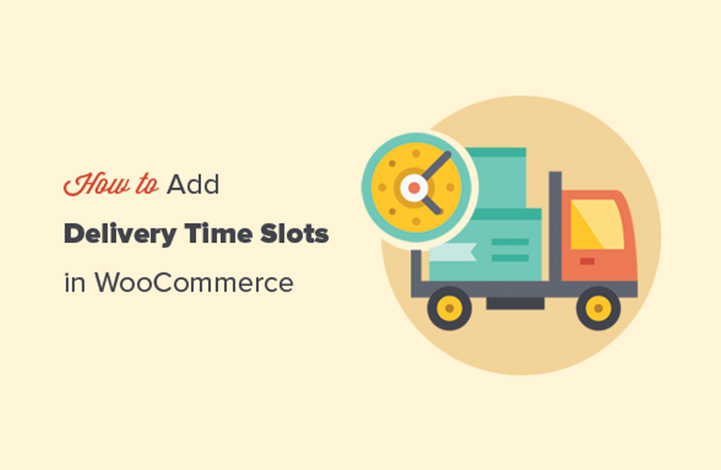
آیا برای شما هم پیش آمده که بخواهید محصولی سفارش دهید و بخواهید در یک بازه زمانی خاص آن را تحویل بگیرید یا حداقل بدانید در چه ساعتی محصول به شما تحویل داده می شود؟ ایجاد قابلیت تعیین زمان تحویل کالا در ووکامرس یا delivery time slots به شما این امکان را می دهد که به خواسته های مشتری هایتان توجه بیشتر و اهمیت بیشتری بدهید و بدین وسیله بازخورد بهتری نیز دریافت کنید.
همچنین لیست بازه زمانی تحویل کالا باعث می شود که خودتان هم بر روی بخش نقل و انتقالات و تحویلات فروشگاهتان تمرکز بیشتر و مدیریت بهتری داشته باشید.
در این آموزش، قصد داریم تا نحوه ایجاد «لیست بازه زمانی تحویل کالا برای ووکامرس» را با هم یاد بگیریم.
اهمیت وجود بازه زمانی تحویل کالا در فروشگاه ووکامرسی
«لیست بازه های زمانی تحویل کالا» این اجازه را به مشتری می دهد تا در هنگام خرید زمانِ تحویل کالای خود (چه ساعتی) را مشخص کند. چنین مدلِ تحویل کالایی که باعث شود مشتری زمان دقیق تحویل کالای خود را بداند، به نوبه خود باعثِ افزایش رضایت و اعتمادِ کاربران نسبت به برند شما میشود.
همچنین این روش تحویلِ کالا باعث کاهش در تعدادِ محصولات برگشت خورده میشود، چرا که گاهی اوقات عدم هماهنگی بین مشتری و فرستنده کالا باعث می شود تا مشتری در هنگام تحویل کالا در منزلِ خود حضور نداشته باشد. این روش تحویل باعث می شود احتمال برگشت خوردن محصول و ضرر و زیان برای فروشنده کاهش یابد.
خب پس با وجود این همه مزیت در این روشِ ارسال کالا، بیایید با هم نحوه ایجاد «لیست های زمان تحویل کالا در ووکامرس» برای ووکامرس را یاد بگیریم.
ایجاد زمان تحویل کالا در ووکامرس
برای این آموزش قصد داریم تا از افزونه WooCommerce Delivery Slots استفاده کنیم. این افزونه قابلیت های زیادی برای ایجاد یک لیست زمانی تحویل کالا است و با عملکردهای افزونه ووکامرس کاملا سازگار می باشد.
ابتدا افزونه را دانلود و نصب نمایید. پس از فعالسازی افزونه در پنل مدیریت وردپرس به مسیر WooCommerce » Delivery Slots بروید.
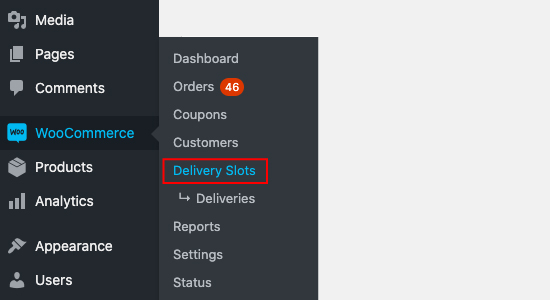
بعد بر روی تب General Settings یا تنظیمات کلی کلیک کنید. از این قسمت می توانید مکان نمایشِ لیست بازه های زمانیِ تحول کالا را مشخص کنید و روش تحویل کالا را انتخاب نمایید.
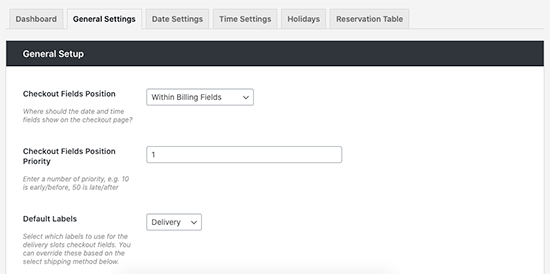
پس از تنظیمِ بخش بالا، به تب Date Settings یا «تنظیمات تاریخ» بروید. در این صفحه باز شده می توانید روزهایی از هفته که در آن ها تحویل کالا را انجام می دهید، انتخاب کنید. همچنین می توانید حداکثر تعداد ارسال و تحویل کالا را به ازای هر روز انتخاب کنید و مثلا بگویید در روز N تعداد تحویل کالا انجام میدهیم و نه بیشتر. حتی می توانید برای تحویل کالا در روزهای خاصی، هزینه های اضافی در نظر بگیرید و غیره.
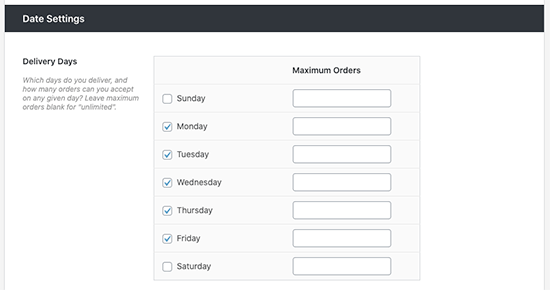
حال می توانید به تب «تنظیمات ساعت» یا Time Settings بروید و مشخص کنید در چه ساعاتی تحویلِ کالاها را انجام می دهید.
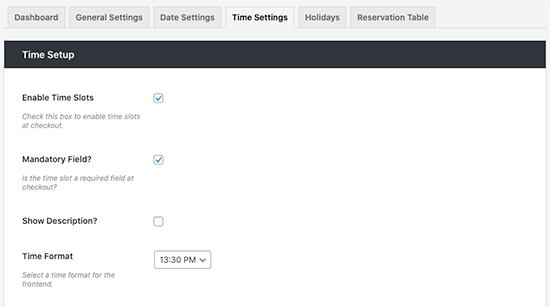
برای استفاده از این بخش حتما چک باکسِ اول یعنی Enable Time Slots را فعال نمایید. سپس به پایین برگه اسکرول کنید تا به بخش Time Slot Configuration برسید.
در این بخش می توانید بازه های زمانی مختلفی را برای تحویل کالا ایجاد کنید یا اینکه فقط یکی را به عنوان تنها بازه زمانی تحویل کالا قرار دهید.
ما برای این آموزش قصد داریم تا بازه های زمانیِ تحویلِ کالای فروشگاهِ خود را به صورت 30 دقیقه ای، از 6 تا 10 صبح، در تمام روزهای هفته قرار دهیم. همچنین یک «بازه زمانیِ ویژه» نیز ایجاد می کنیم که از 10 تا 12 صبح هست و مشتری در صورتِ انتخاب آن باید هزینه اضافی متقبل شود.
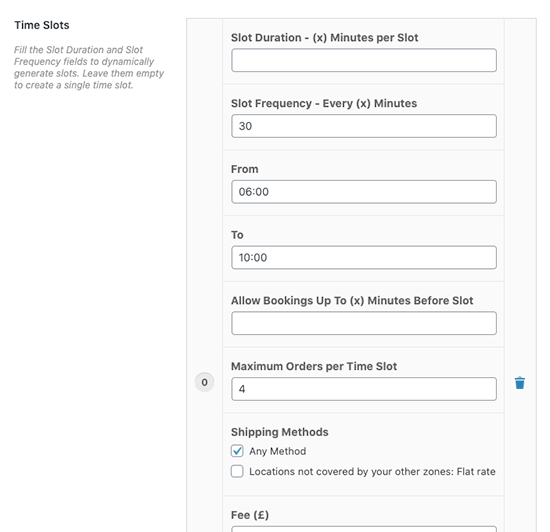
شما میتوانید خلاقیت های بیشتری برای ایجاد بازه های زمانی به خرج دهید و هر طور که مایل هستید آن ها را ایجاد کنید.
زمانی که بازه های زمانی را ایجاد کردید، بر روی دکمه «ذخیره» یا Save کلیک کنید. حال در صفحهی پرداخت فروشگاه ووکامرسی شما، مشتریان بازه های زمانی تحویل کالا را مشاهده می کنند و می توانند از بین آن ها یکی را انتخاب کنند.
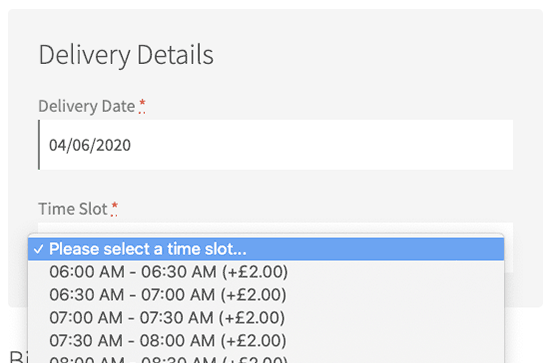
خب! مشتریان شما بازه زمانی مورد نظر خود را انتخاب کرده و فاکتور را پرداخت می کنند. پس از پرداخت معمولا به برگه ای منتقل می شوند که جزئیاتِ سفارش در آن قابل مشاهده است. خواهید دید که بازه زمانی ای که کاربر برای تحویل کالا انتخاب کرده هم در این برگه وجود دارد.
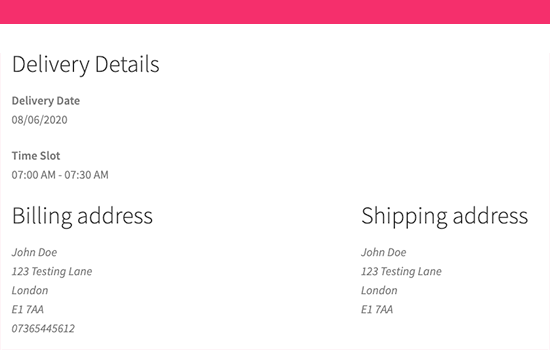
شما نیز می توانید جزئیاتِ زمان تحویل را در بک اند سایت مشاهده کنید. این اطلاعات در قسمت سفارشات ووکامرس و نیز در مسیرِ WooCommerce » Delivery Slots » Deliveries قابل مشاهده میباشد.
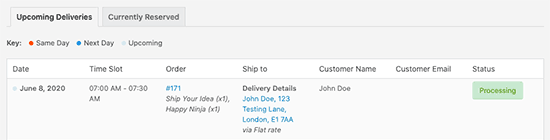
رزرو زمان ارسال محصول قبل از سفارش محصول در ووکامرس
شاید برخی فروشگاه ها تعداد کمی پیک موتوری یا مامور ارسال کالا داشته باشند و به خاطر شرایط خاصی (مثلا سنگین و بزرگ بودن کالاها) فقط امکان ارسال تعداد محدودی از کالا در هفته را داشته باشند ولی شاید مشتری شما حتما بخواهد در یک روز خاص در آینده محصولی را سفارش دهد و مطمئن باشد که در فلان روز این محصول ارسال و تحویل خواهد شد. در این شرایط نیز می توان از افزونه بالا استفاده کرد. به این صورت که لیستی از بازه های زمانی تحویل کالا نمایش داده می شود و کاربر می تواند بدونِ اینکه خریدی انجام دهد، از قبل آن بازه زمانیِ ارسال و تحویل کالا را رزرو کند تا اگر در آینده چیزی سفارش داد با مشکلِ تاخیر در زمان ارسال کالا مواجه نشود.
برای این کار در افزونه به تب Reservation Table بروید.
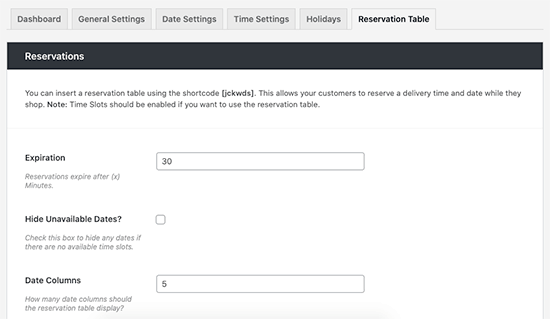
در این برگه تنظیماتی وجود دارد که می توانید به دلخواه بررسی و تغییر دهید. پس از ذخیره کردن تغییرات، شورتکدی که در بالای برگه نمایش داده شده [jckwds] را کپی کنید و در هر برگه ای که خواستید قرار دهید.
خواهید دید که لیستی از زمان های ارسال در سایت نمایش داده می شود و کاربر هر کدام را که خواست می تواند رزرو نماید.
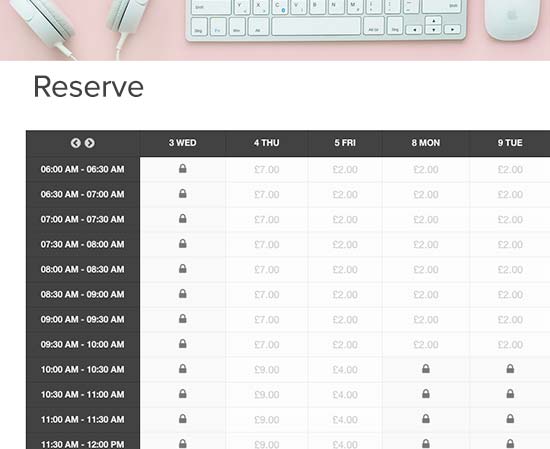
به پایان آموزش رسیدیم. امیدواریم که این مقاله برای شما مفید واقع شده باشد. موفق و سربلند باشید.









در این قسمت، به پرسشهای تخصصی شما دربارهی محتوای مقاله پاسخ داده نمیشود. سوالات خود را اینجا بپرسید.
در این قسمت، به پرسشهای تخصصی شما دربارهی محتوای مقاله پاسخ داده نمیشود. سوالات خود را اینجا بپرسید.